ナビゲーション ウィンドウと表示される見出しレベル [Word]
Word文書で検索したい場合や、見出しを設定している場合に、ナビゲーション ウィンドウを表示した検索機能を使うと、本文の場所を簡単に表示できるようになります。
検索のショートカットキー Ctrl + Fを押すか、[ホーム]タブの [検索] の指定、または [表示]タブの [ナビゲーション ウィンドウ] にチェックを入れるとナビゲーションウィンドウが表示されて、見出し項目の表示、縮小ページの表示、文書内の文字列の検索を行うことができます。
見出し
見出しは、見出し設定された段落行の内容が表示され、クリックすると本文の該当見出し行が表示されてきます。
ナビゲーション ウィンドウを表示したとき、既定では見出しレベル3までの表示となっているため、見出し4以降が表示されてきません。
このような場合は、ナビゲーション ウィンドウの見出し行部分で右クリックして、[すべて展開] または [見出しレベルの表示] で [すべて] または [〇レベルまで表示] を選択すると、指定したレベル範囲の見出しが表示されてきます。
ナビゲーション ウィンドウの表示
※Ctrl+Fで表示した場合は、見出しでなく検索の結果が選択されてきます。
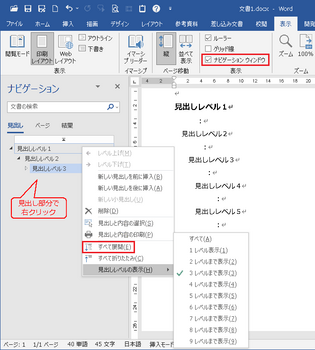
ページ
ナビゲーション ウィンドウにページの縮小画面が表示され、縮小ページを選択して、本文の該当ページを表示することができます。
縮小ページだけを、スクロールして表示することができます。
縮小ページ表示の例
複数ページある時は、ナビゲーション ウィンドウと本文の境界線位置をドラッグして、縮小ページを複数列で表示することも可能です。
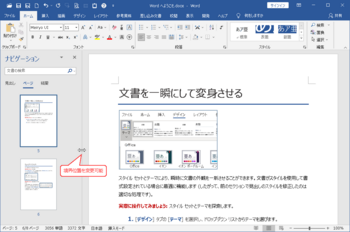
結果
ナビゲーション ウィンドウの [文書の検索] は、検索した文字列を含む段落行の一部が結果に表示されてきます。
表示された結果の内容を選択すると、本文の該当箇所が表示されてきます。
検索と結果の例
本文には、検索した文字列部分が網掛け表示されてきます。
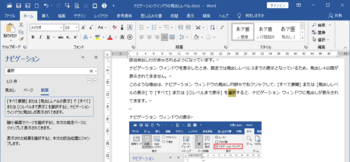
検索のショートカットキー Ctrl + Fを押すか、[ホーム]タブの [検索] の指定、または [表示]タブの [ナビゲーション ウィンドウ] にチェックを入れるとナビゲーションウィンドウが表示されて、見出し項目の表示、縮小ページの表示、文書内の文字列の検索を行うことができます。
見出し
見出しは、見出し設定された段落行の内容が表示され、クリックすると本文の該当見出し行が表示されてきます。
ナビゲーション ウィンドウを表示したとき、既定では見出しレベル3までの表示となっているため、見出し4以降が表示されてきません。
このような場合は、ナビゲーション ウィンドウの見出し行部分で右クリックして、[すべて展開] または [見出しレベルの表示] で [すべて] または [〇レベルまで表示] を選択すると、指定したレベル範囲の見出しが表示されてきます。
ナビゲーション ウィンドウの表示
※Ctrl+Fで表示した場合は、見出しでなく検索の結果が選択されてきます。
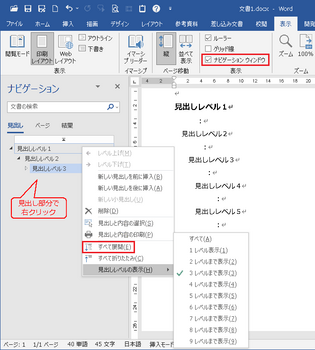
ページ
ナビゲーション ウィンドウにページの縮小画面が表示され、縮小ページを選択して、本文の該当ページを表示することができます。
縮小ページだけを、スクロールして表示することができます。
縮小ページ表示の例
複数ページある時は、ナビゲーション ウィンドウと本文の境界線位置をドラッグして、縮小ページを複数列で表示することも可能です。
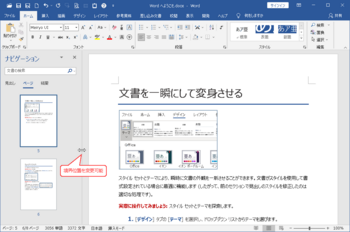
結果
ナビゲーション ウィンドウの [文書の検索] は、検索した文字列を含む段落行の一部が結果に表示されてきます。
表示された結果の内容を選択すると、本文の該当箇所が表示されてきます。
検索と結果の例
本文には、検索した文字列部分が網掛け表示されてきます。
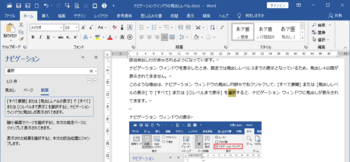




コメント 0